用U盘装系统一般是系统直接放在U盘,不过有些U盘容量太小,或者不支持大于4G镜像,所以只能是U盘制作成pe启动盘,然后把系统放到本地硬盘,那么这种winpe在U盘,系统在硬盘上要怎么装系统呢?其实跟普通的U盘pe安装步骤是一样的,只要进入winpe,然后打开安装工具,找到本地硬盘的系统,就可以安装,下面小编跟大家介绍winpe安装系统方法。
安装须知:
windows7 - 1、如果运行内存2G以下安装32位(x86)系统,如果内存4G及以上,安装64位(x64)系统
windows8 - 2、系统放本地硬盘,不能放桌面上,必须放到C盘之外的分区,比如可以在D盘、E盘等
windows10 - 3、系统镜像放在本地硬盘,只能格式化C盘,不能全盘重新分区,如果全盘分区,系统镜像就没了,就安装不了系统
相关阅读:
大白菜uefi装系统教程
怎么用大白菜安装非ghost系统
系统崩溃进pe备份C盘桌面数据方法
win7一 、准备工作
windows7 - 1、系统下载:电脑公司ghost win7 64位iso镜像下载v2018.10
windows8 - 2、4G及以上U盘:怎么用大白菜制作u盘启动盘
win8二 、U盘启动设置:大白菜u盘装系统设置u盘启动教程(包含BIOS设置)
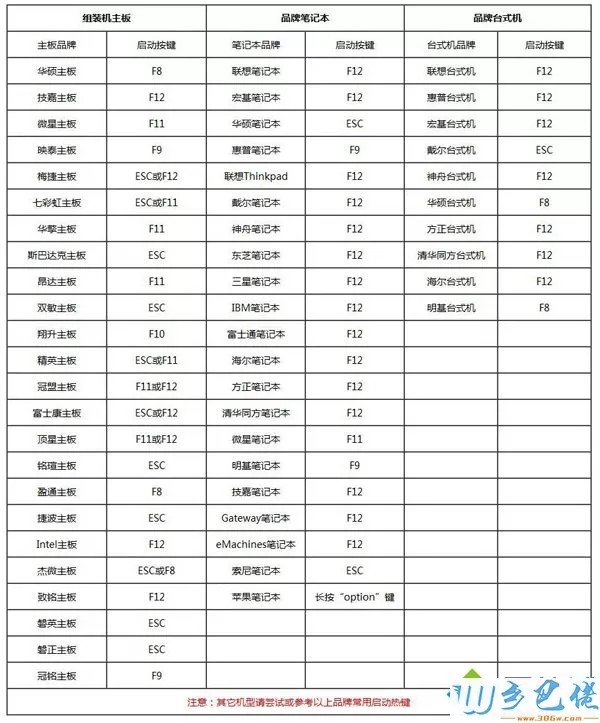
win10三 、winpe装系统步骤如下
windows7 - 1、根据上面的教程制作好大白菜U盘启动盘,然后将下载的系统iso文件直接复制到本地硬盘,比如D盘,切记不能放桌面;
windows8 - 2、在需要装系统的电脑usb接口上插入大白菜U盘启动盘,重启后不停按F12或F11或Esc等快捷键打开启动菜单,选择U盘选项回车,比如General UDisk 5.00,不支持这些启动键的电脑查看第二点设置U盘启动方法;
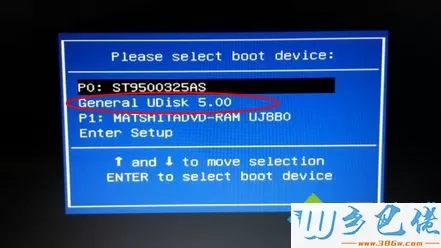
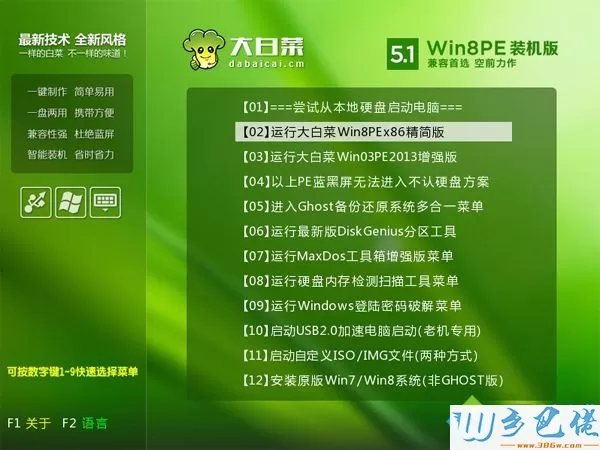
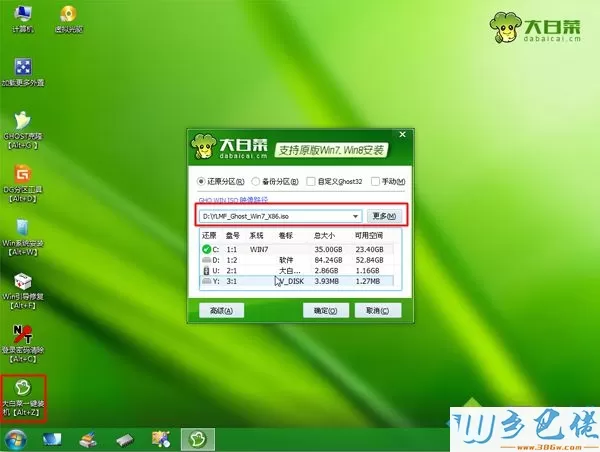
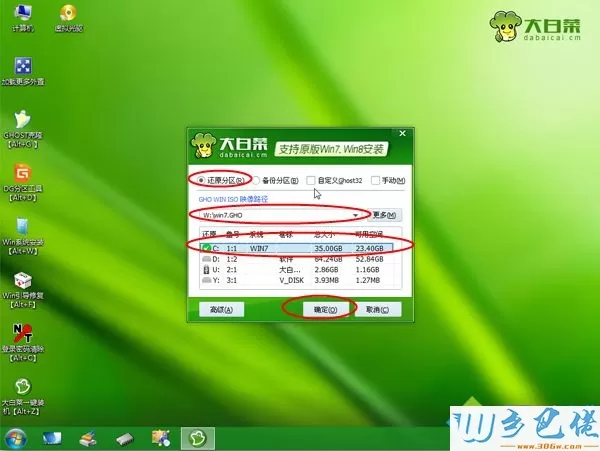
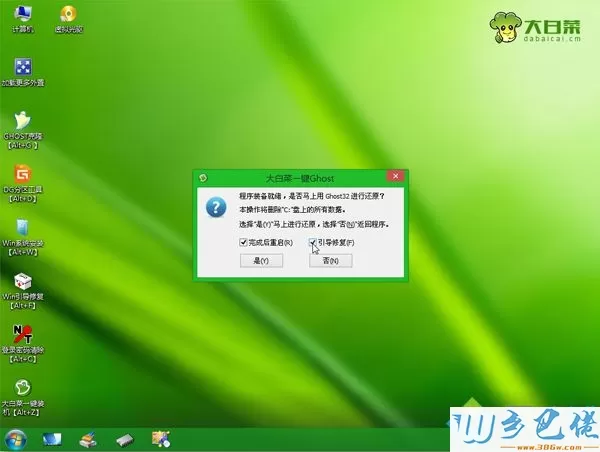
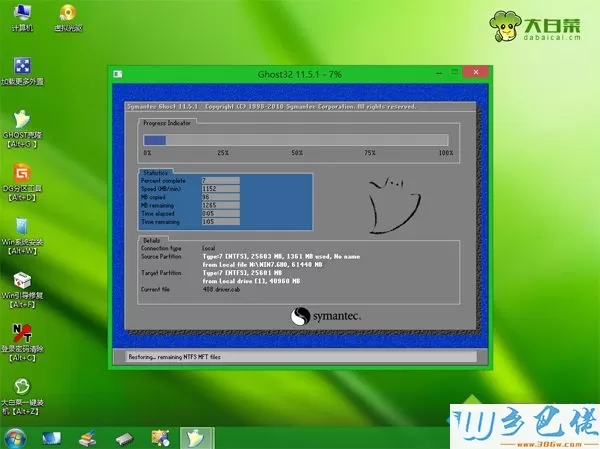
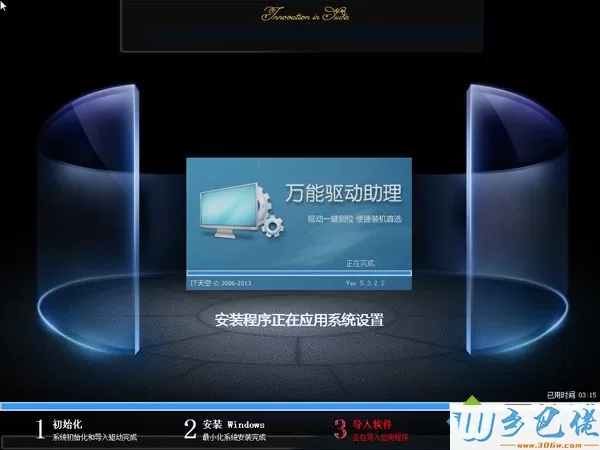

winpe在U盘,系统在硬盘就是这种安装方法,其实跟普通的U盘pe安装过程是一样的,只是选择镜像的路径不同而已。


 当前位置:
当前位置: